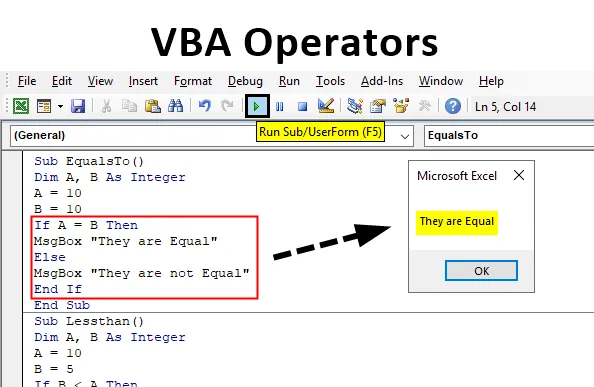
Cosa sono gli operatori VBA?
Prima di passare a scoprire quali sono gli operatori di VBA, dobbiamo prima chiarire le nostre basi. In generale, cos'è un operatore? Gli operatori sono i simboli in qualsiasi linguaggio informatico o calcolo matematico che viene utilizzato per calcolare o confrontare una determinata espressione. Ad esempio, abbiamo operatori matematici come Addizione (+), Sottrazione (-), Moltiplicazione (*), Divisione (/) ed esponenziale (^). Ci sono operatori logici And Or e Not. Quindi ci sono operatori di confronto che è uguale a e altri. In VBA abbiamo operatori simili per lavorare con il nostro codice quotidiano.
In VBA utilizziamo principalmente gli operatori di confronto nella maggior parte della riga del nostro codice. Diamo un'occhiata agli operatori di confronto all'inizio. Quali sono?
- Uguale a (=): questo operatore viene utilizzato per scoprire se due valori indicati sono esattamente simili o meno.
- Maggiore di (>): questo operatore viene utilizzato per scoprire se un determinato valore è maggiore dell'altro valore o meno.
- Minore di (<): questo operatore viene utilizzato per scoprire se un determinato valore è inferiore o meno all'altro valore.
- Maggiore di o uguale a (> =): questo operatore è come una combinazione di uguale a e maggiore di operatore. Restituisce vero se il determinato valore è maggiore o uguale all'altro valore.
- Minore di o uguale a (<=): questo operatore è come una combinazione di uguale a e minore di operatore. Restituisce vero se un determinato valore è inferiore o uguale all'altro valore.
Il valore restituito da questi operatori di confronto è vero o falso.
Ora, a parte gli operatori di confronto in Excel, esiste un altro tipo di operatore che viene utilizzato principalmente in VBA e sono operatori logici. Sono i seguenti:
- E operatore: questo operatore restituisce il valore vero se entrambe le condizioni indicate sono vere nelle condizioni indicate. Anche se una singola condizione è falsa, il valore restituito è falso.
- O operatore: questo operatore restituisce true se una delle condizioni specificate è vera.
- Non operatore: viene anche chiamato Operatore di negazione. Restituisce il valore opposto della condizione data.
Come utilizzare la funzione Operatori in Excel VBA?
Di seguito sono riportati i diversi esempi per utilizzare la funzione Operatori in Excel utilizzando il codice VBA.
Puoi scaricare questo modello Excel Operatori VBA qui - Modello Excel Operatori VBAOra proviamo questi operatori di base attraverso alcuni esempi e impariamo come funzionano.
Funzione Operatori VBA - Esempio n. 1
Proviamo innanzitutto a verificare il funzionamento dell'eguaglianza con l'operatore.
Passaggio 1: inserire un modulo nell'editor VB e avviare la sottoprocedura come segue:
Codice:
Sub EqualsTo () End Sub
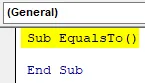
Passaggio 2: Definisci due variabili come Intero e assegna loro un valore casuale come mostrato di seguito,
Codice:
Sub EqualsTo () Dim A, B Come intero A = 10 B = 10 End Sub
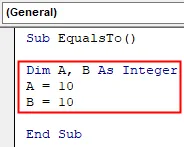
Passaggio 3: ora proviamo se i due valori in A e B sono uguali o meno utilizzando l'operatore Equals To.
Codice:
Sub EqualsTo () Dim A, B Come intero A = 10 B = 10 Se A = B, allora MsgBox "Sono uguali" Else MsgBox "Non sono uguali" End If End Sub
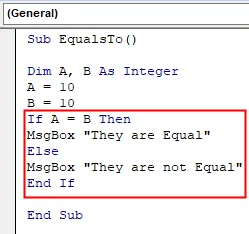
Passaggio 4: possiamo vedere che entrambi i valori indicati sono uguali in quanto entrambi hanno lo stesso valore. Esegui il codice sopra e trova il risultato come sotto,

Funzione Operatori VBA - Esempio n. 2
Ora testiamo il meno di operatore come segue,
Passaggio 1: avviare un'altra sottoprocedura come segue,
Codice:
Sub Lessthan () End Sub
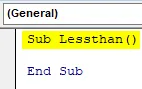
Passaggio 2: ricominciamo dichiarando due variabili come numeri interi e assegnando loro alcune variabili casuali come segue,
Codice:
Sub Lessthan () Dim A, B Come intero A = 10 B = 5 End Sub
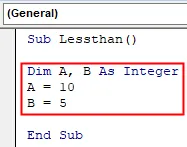
Passaggio 3: ora proviamo che se B è più piccolo di A o non utilizza l'istruzione IF come operatore minore di come segue,
Codice:
Sub Lessthan () Dim A, B Come intero A = 10 B = 5 Se B <A Quindi MsgBox "B è minore di A" Altrimenti MsgBox "B non è minore di A" End If End Sub
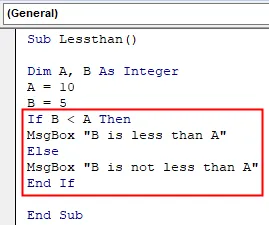
Passaggio 4: possiamo vedere che B è certamente minore di A, ma eseguiamo il codice e scopriamo il risultato come segue,
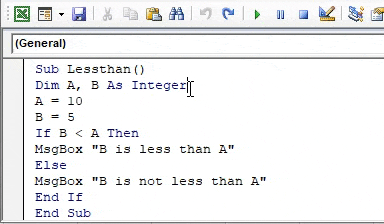
Funzione operatori VBA - Esempio n. 3
Ora usiamo l'operatore maggiore di o uguale a operatore in un altro esempio come segue,
Passaggio 1: nello stesso modulo dichiarare un'altra sottoprocedura come mostrato di seguito,
Codice:
Sottotitoli GreaterThanEqualsTo () End Sub
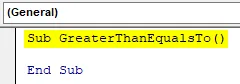
Passaggio 2: ora definisci altri due insiemi di variabili e assegna loro alcuni valori casuali come segue,
Codice:
Sub GreaterThanEqualsTo () Dim A, B Come numero intero A = 10 B = 6 Se A> = B, quindi End Sub

Passaggio 3: ora utilizziamo l'istruzione IF per utilizzare Maggiore o uguale a operatore per scoprire se A è maggiore o uguale a B o meno come segue,
Codice:
Sub GreaterThanEqualsTo () Dim A, B Come intero A = 10 B = 6 Se A> = B Quindi MsgBox "Le condizioni sono vere" Else MsgBox "La condizione non è vera" End If End Sub

Passaggio 4: ora esegui il codice sopra e scopri il seguente risultato,
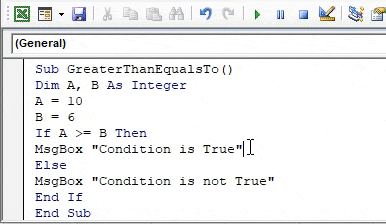
Funzione operatori VBA - Esempio n. 4
Ora, usiamo gli operatori logici nel nostro esempio. Innanzitutto, utilizzeremo l'operatore And.
Passaggio 1: definiamo un'altra sottoprocedura per questo quarto esempio come segue,
Codice:
Sub AndOperator () End Sub
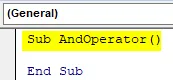
Passaggio 2: Per utilizzare And Operator sono necessarie due condizioni, quindi per fare ciò dobbiamo dichiarare quattro variabili questa volta e assegnare loro alcuni valori casuali come mostrato di seguito,
Codice:
Sub AndOperator () Dim A, B, C, D Come intero A = 10 B = 6 C = 15 D = 20 End Sub
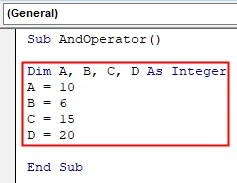
Passaggio 3: ora usiamo l'istruzione IF con l'operatore AND come segue,
Codice:
Sub AndOperator () Dim A, B, C, D Come intero A = 10 B = 6 C = 15 D = 20 Se A> B e C> D Quindi MsgBox "True" Els MsgBox "False" End If End Sub
Passaggio 4: ora abbiamo due condizioni insieme, sappiamo che entrambe le condizioni sono vere guardando i valori, quindi quando eseguiamo il codice dovremmo ottenere il seguente risultato,
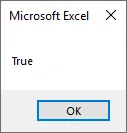
Passaggio 5: a scopo dimostrativo, invertire una condizione come C> D ed eseguire nuovamente il codice per ottenere il seguente risultato.
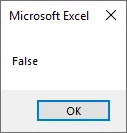
Funzione operatori VBA - Esempio n. 5
Simile a And Operator, usiamo l'operatore OR in un altro esempio. Come sappiamo se una qualsiasi delle condizioni è vera, diventeremo True di conseguenza. Proviamolo.
Passaggio 1: dichiarare una sottoprocedura per questo esempio,
Codice:
Sub OrOperator () End Sub
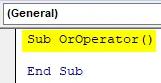
Passaggio 2: poiché sono necessarie nuovamente due condizioni, definiamo quattro variabili e assegniamo loro valori casuali come mostrato di seguito,
Codice:
SubOrOperator () Dim A, B, C, D Come intero A = 10 B = 6 C = 15 D = 20 End Sub
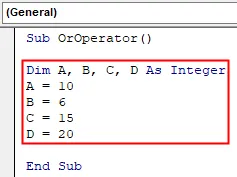
Passaggio 3: usiamo l'operatore OR con l'istruzione IF e, come nell'esempio precedente, avremo una condizione vera e un'altra falsa come mostrato di seguito,
Codice:
SubOrOperator () Dim A, B, C, D Come intero A = 10 B = 6 C = 15 D = 20 Se A> B o C> D Quindi MsgBox "True" Els MsgBox "False" End If End Sub

Passaggio 4: eseguiamo il codice sopra e scopriamo il seguente risultato come segue,
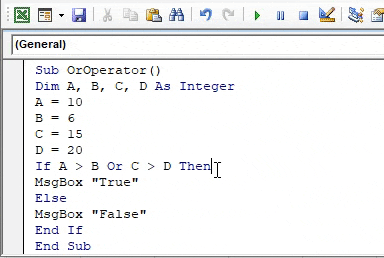
Anche se invertiamo le condizioni otterremo lo stesso risultato fintanto che una condizione ritorna vera.
Cose da ricordare
- Gli operatori sono simboli in VBA che vengono utilizzati nei nostri calcoli o confronti.
- Il valore restituito dagli operatori è vero o falso.
- Il uguale a un operatore (=) è un operatore per l'uguaglianza. Non assegna alcun valore.
- Sebbene gli operatori si comportino come funzioni, non sono funzioni. Sono utilizzati con altre istruzioni funzionali come l'istruzione If negli esempi precedenti.
Articoli consigliati
Questa è una guida alla funzione Operatori VBA. Qui discutiamo come utilizzare la funzione Operatori in Excel VBA insieme ad alcuni esempi pratici e template Excel scaricabili. Puoi anche consultare i nostri altri articoli suggeriti:
- Utilizzo della cartella di lavoro VBA in Excel
- Funzione INDIRETTA in Excel
- Funzione di conteggio in VBA
- Funzione Excel XOR